Kui näete veakoodi 0xd0000225, tähendab see, et PIN-kood, mida proovite kasutada, pole saadaval. See võib juhtuda mitmel põhjusel, kuid kõige tavalisem on see, et süsteemiadministraator on PIN-koodi keelanud. Selle probleemi lahendamiseks saate teha mõned asjad. Esmalt proovige PIN-koodi lähtestada, kasutades Windows 11/10 sisseehitatud lähtestamistööriista. Kui see ei aita, peate võtma ühendust oma süsteemiadministraatoriga ja laskma tal PIN-koodi teie eest lubada. Kui teil on endiselt probleeme, võite proovida mõnda muud asja. Esiteks veenduge, et kasutate õiget PIN-koodi. Kui te pole kindel, võite alati proovida PIN-koodi uuesti lähtestada. Kui teil on endiselt probleeme, võite proovida kasutada teist kontot erineva PIN-koodiga. Kui see ei aita, peate abi saamiseks ühendust võtma oma süsteemiadministraatoriga.
Mõnel Windowsi kasutajal on probleeme sisselogimisekraanile PIN-koodi sisestamisega. Arvuti ei aktsepteeri PIN-koodi ja kuvatakse järgmine tõrge: Midagi läks valesti ja teie PIN-kood pole saadaval (kood: 0xd0000225). Klõpsake PIN-koodi uuesti seadistamiseks .

Sellest artiklist saate teada, kuidas näidatud viga lahendada.
Parandage PIN-kood pole saadaval veakoodi 0xd0000225 operatsioonisüsteemis Windows 11/10
PIN-koodiga Windowsi arvutisse sisselogimine on kiirem kui parooli kasutamine, mistõttu kasutajatele see valik meeldib. Võite näha teadet Midagi läks valesti ja teie PIN-kood pole saadaval (kood: 0xd0000225) Windowsi turbesätete probleemi, pahavara nakatumise või ACL-i ja NGC-kaustade kahjustuse tõttu. Kasutage selle vea parandamiseks järgmisi lahendusi.
- Muutke NGC lubasid
- Kustutage vana ja looge uus sisselogimis-PIN.
- Lähtestage juurdepääsukontrolli loendid
- Kustutage NGC kaust
- Taaskäivitage arvuti turvarežiimis
Arutame neid küsimusi ükshaaval.
Kuna te ei saa oma PIN-koodiga sisse logida, logige sisse oma parooli või mõne muu sisselogimisvalikuga ja järgige PIN-koodiga seotud probleemide puhul mainitud lahendusi. Käivitage siiski oma arvuti BIOS-i sätetesse ja vaadake, kas turvaline algkäivitus on lubatud ja pärandkäivitus on keelatud. See konfiguratsioon võib probleemi kohe lahendada.
1] Muutke NGC lubasid
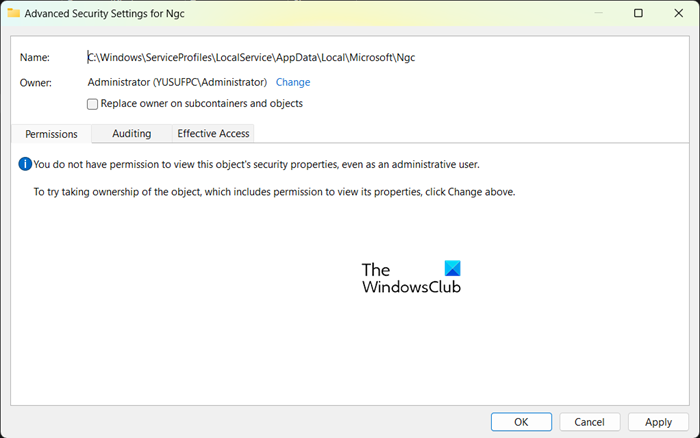
kust alla laadida Windows Essentials 2012
Arvuti lukustamiseks või avamiseks on mitu võimalust. Arvuti kaitsmiseks saate kasutada sõrmejälge või PIN-koodi ja see eriteave salvestatakse NGC kausta. Neljakohaline PIN-kood on lihtsaim viis Windowsi arvutisse sisselogimiseks, kuid mõnikord võib see lakata töötamast ja kuvada näidatud viga. See probleem võib ilmneda ka siis, kui teil pole Ngc-kaustale juurdepääsu luba.
Selle probleemi lahendamiseks muutke NGC kausta luba.
- Sellele navigeerimiseks vajutage pärast aadressiribal järgmise tee läbimist klahve Windows + E.
- Pärast Microsofti kausta sisenemist paremklõpsake NGC kaustal ja valige Properties.
- Klõpsake vahekaarti 'Turvalisus' ja seejärel vahekaarti 'Täpsemalt'.
- NGC akende täpsemates turbevalikutes klõpsake omaniku kõrval olevat redigeerimisvalikut.
- Aknas Vali kasutaja või rühm sisestage Kõik ja klõpsake nuppu OK.
- Lõpuks taaskäivitage arvuti.
Loodetavasti saate pärast vajaliku loa andmist oma PIN-koodiga sisse logida.
2] Kustutage vana ja looge uus sisselogimis-PIN.
Järgmisena kustutame vana PIN-koodi ja loome siis uue. See võimaldab teie arvutil uue PIN-koodi oma andmebaasi salvestada. Sama tegemiseks järgige ettenähtud samme.
- Seadete avamiseks vajutage Windowsi klahvi + I
- Valige vasakpoolses servas konto seaded ja valige suvand „Logi sisse”.
- Klõpsake PIN-koodi laiendamiseks (Windows Hello) ja valige sealt Eemalda.
- Nüüd klõpsake jätkamiseks uuesti 'Kustuta'.
- Sisestage seadme parool ja klõpsake kustutamise kinnitamiseks nuppu OK.
- Minge tagasi ja laiendage PIN-koodi (Windows Hello) ja klõpsake nuppu 'Seaded'.
- Sisestage oma seadme parool ja klõpsake jätkamiseks
- Sisestage uus PIN-kood ja vajutage salvestamiseks OK.
3] Lähtesta juurdepääsukontrolli loendid
Näidatud tõrge võib ilmneda juurdepääsu kontrolli loendite tõttu. On täheldatud, et probleem ilmneb sageli siis, kui ACL-id on NGC-kaustas rikutud. Selle probleemi lahendamiseks saate lihtsalt oma juurdepääsukontrolli loendid lähtestada, järgides neid samme.
- Avage menüü Start ja otsige käsku Command Prompt. Paremklõpsake käsurealt ja valige käsk Käivita administraatorina.
- Kleepige käsureale järgmine käsk ja vajutage sisestusklahvi.
- Kui olete lõpetanud, peate lisama uue PIN-koodi.
Loodetavasti pärast selle ülesande täitmist seda probleemi enam ei esine.
4] Kustuta Ngc kaust
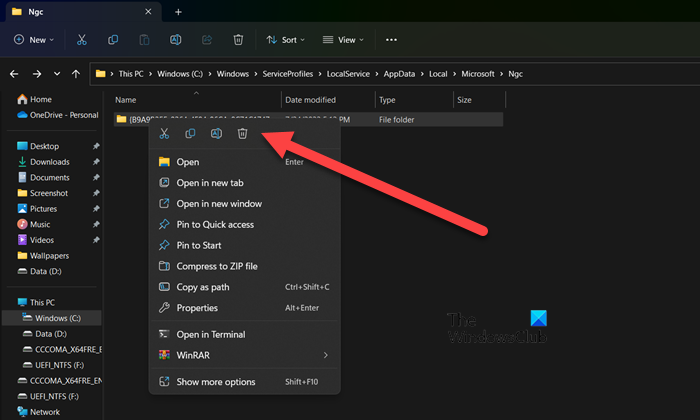
Kui probleem püsib, võib selle põhjuseks olla teie arvuti rikutud NGC-kaust. Sel juhul kustutage selle probleemi lahendamiseks kaust NGC. Kui NGC kaust on kustutatud, kustutatakse eelmine kasutajateave, nagu sõrmejälg ja PIN-kood. Nüüd saate seadistada uue PIN-koodi. NGC kausta kustutamiseks peate esmalt andma kasutajale vastava loa. Sama tegemiseks kerige üles ja lugege esimest lahendust. Kui teil on luba NGC kausta kustutamiseks, liikuge File Exploreris järgmisele aadressile.
|_+_|Seejärel saate lisada uue PIN-koodi. Niipea, kui seadistate uue PIN-koodi, kaob probleem.
Lugege : Seda kasutajat pole sellesse arvutisse lisatud, kood: 0xd0000225 .
5] Taaskäivitage arvuti turvarežiimis.
Kui kõik muu ebaõnnestub või kui te ei saa oma arvutisse parooliga sisse logida, saate käivitada turvarežiimi ja seejärel lähtestada arvuti vaikesätted. Sama tegemiseks käivitage arvuti turvarežiimis, minge aadressile Tõrkeotsing > Lähtestage see arvuti ja seejärel valige Salvesta minu failid . Nii taaskäivitub teie arvuti teie isiklikke faile kahjustamata. Seejärel saate oma turvalisust kohandada ja loodetavasti seekord probleem ei püsi. Teil peaks olema alternatiivne sisselogimisvõimalus, kuna arvuti iga kord turvarežiimi lähtestamine on ebamugav.
tegumihaldur ei lõpeta ülesannet
Lõpuks taaskäivitage arvuti ja kontrollige, kas probleem on lahendatud.
Loe ka: Windowsi teade „Teie PIN pole enam saadaval”.















